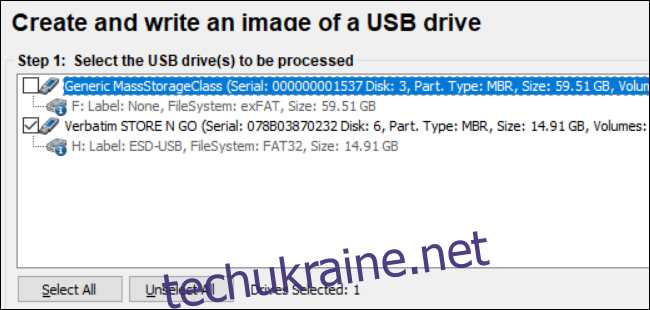Ви можете створити резервну копію USB-накопичувача, створивши збережене зображення. Потім ви можете взяти це збережене зображення та клонувати кілька USB-флешок. У цьому посібнику показано, як створити образ вашого USB-накопичувача за допомогою Windows 10.
Копіювання проти клону
Не дотримуйтесь цього посібника, якщо ви просто копіюєте файли з USB-накопичувача. Скористайтеся звичайним методом перетягування в Провіднику файлів, щоб перенести файли на USB-накопичувач і з нього.
Цей посібник орієнтований на користувачів, яким потрібно створити повну резервну копію або клонувати USB-накопичувач, наприклад USB-завантажувальний накопичувач. Різниця в тому, що ви просто не можете перетягнути його вміст на інший USB-накопичувач. Вам також знадобиться головний завантажувальний запис диска та таблиці розділів. Навіть якщо вихідний USB-накопичувач не завантажується, вам все одно потрібно створити клон, якщо він має більше одного розділу.
Таким чином, отримане зображення складається з усіх видимих і прихованих файлів і невикористаного простору диска. Зображення також містить вільний простір: невикористані залишки дискового простору Windows 10 виділяє в один файл.
Нарешті, якщо вам потрібно скопіювати файли з одного незавантажуваного USB-накопичувача на кілька пристроїв з однаковою ємністю, клонування може бути вашим найшвидшим рішенням. Сценарії можуть включати прес-комплекти на базі USB для виставок або каталог продукції виробника, що надсилається клієнтам.
Клонуйте свій USB-накопичувач
Завантажте та розпакуйте Безкоштовний інструмент ImageUSB від Passmark Software. Найновішою версією (на момент написання цієї статті) є версія 1.5.1000, випущена 25 жовтня 2019 року. Ця програма не встановлюється в Windows 10, тому не забудьте розпакувати ZIP-файл у місце, яке ви можете запам’ятати.
Далі вставте вихідний USB-накопичувач і запустіть програму, двічі клацнувши файл ImageUSB.exe. Натисніть «Так», якщо на екрані з’явиться спливаюче вікно «Контроль облікових записів користувачів».
Коли програма відкриється на вашому екрані, поставте прапорець поруч із вашим USB-пристроєм у списку.
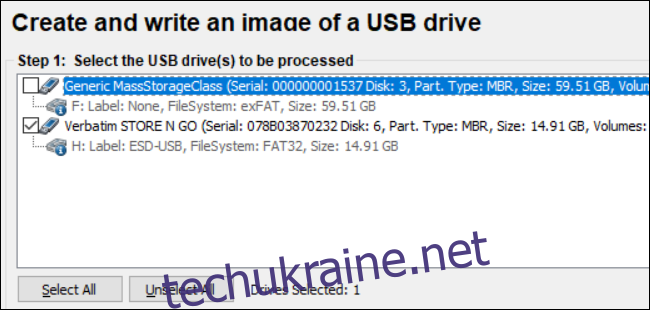
Далі виберіть «Створити зображення з USB-накопичувача» на кроці 2.
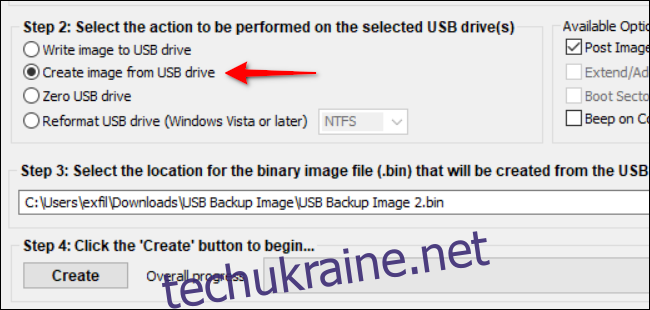
Натисніть кнопку «Огляд», щоб вибрати або створити місце призначення для збереженого зображення. Вам також потрібно буде створити ім’я файлу, хоча ви не можете змінити розширення файлу «.BIN».
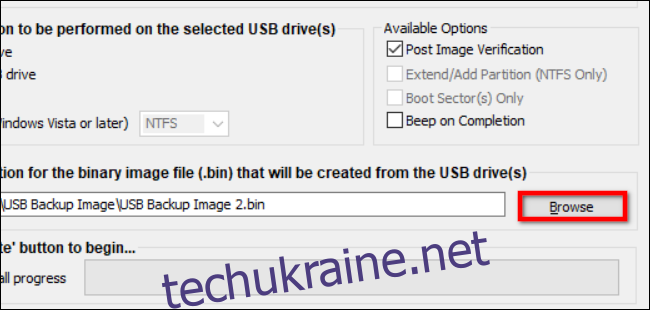
Натисніть кнопку «Створити», вибравши назву файлу та місце розташування, щоб почати процес збереження зображення.
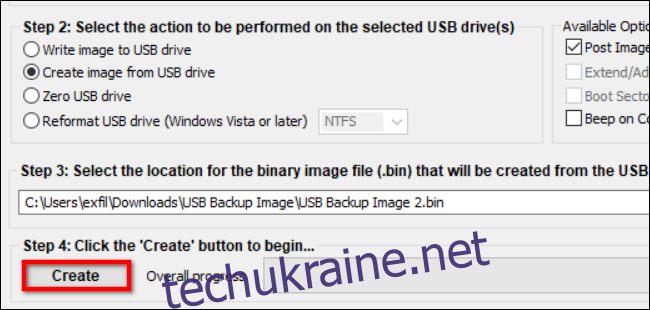
Нарешті, натисніть «Так» у спливаючому вікні, щоб перевірити та підтвердити деталі завдання.
У розділі «Доступні параметри» праворуч за замовчуванням позначено параметр «Перевірка публікації зображення». Якщо цю функцію ввімкнено, програма сканує файл після завершення, щоб перевірити його цілісність. Якщо файл не перевіряється, вам потрібно буде створити зображення знову. Ви також побачите налаштування «Звуковий сигнал після завершення», який забезпечує звукове сповіщення.
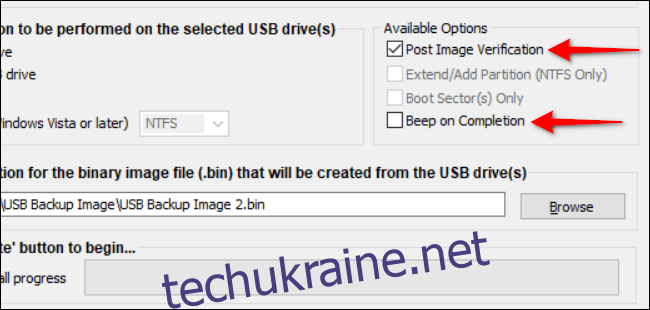
Перенесіть файл зображення назад на USB-накопичувач
Для цього посібника вам знадобиться USB-накопичувач ємністю, що відповідає оригінальному накопичувачу. Наприклад, якщо ви створили образ USB з накопичувача ємністю 128 ГБ, то для другого накопичувача потрібен відповідний обсяг 128 ГБ. Ви не можете встановити образ, наприклад, на диск ємністю 64 ГБ. Чому? Оскільки зображення містить невикористаний простір.
Як і раніше, двічі клацніть файл ImageUSB.exe, щоб запустити програму. Натисніть «Так», якщо на екрані з’явиться спливаюче вікно «Контроль облікових записів користувачів».
Коли програма відкриється на вашому екрані, клацніть параметр «Записати зображення на USB-накопичувач», зазначений у кроці 2.
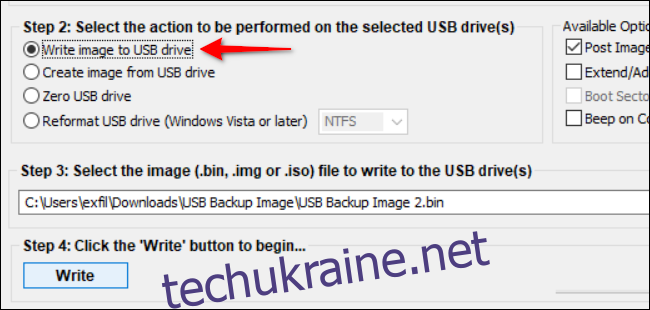
Натисніть кнопку «Огляд», щоб знайти та вибрати файл зображення, збережений на вашому ПК.
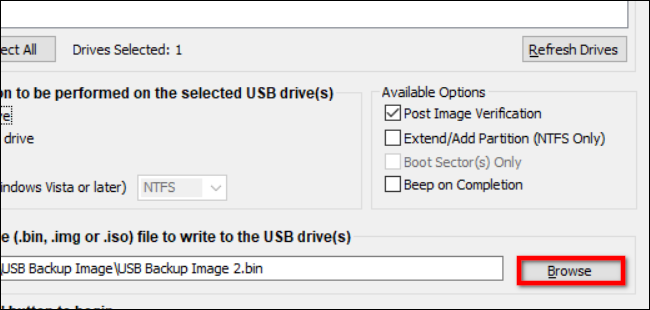
Знайшовши збережене зображення, натисніть кнопку «Написати», щоб почати. Майте на увазі, що ImageUSB видалить усе, що зберігається на USB-накопичувачі призначення, і замінить його вміст даними зображення.
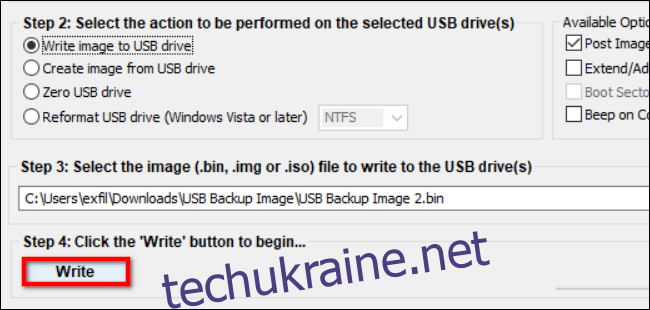
Після завершення видаліть файл зі свого ПК, якщо ви не плануєте записувати його на інший USB-накопичувач. Якщо ви створюєте кілька клонів, вставте новий USB-накопичувач і повторіть ці чотири кроки.